Links rápidos para procedimentos nesta página:
Com a janela de encaixe Obter mais, você pode navegar até o conteúdo ou pesquisar conteúdo usando as palavras-chave.
Você pode procurar e pesquisar pelo conteúdo em um ou vários locais no seu computador ou rede local assim como on-line. Pode-se também navegar até um conteúdo previamente visualizado.
Pesquisar conteúdo
É possível pesquisar por nome, categoria (por exemplo, clipart, fotos ou fontes) ou informações de referência (por exemplo, identificadores ou notas) associadas a um arquivo. Ao digitar um termo na caixa Pesquisa e endereço e iniciar uma pesquisa, todos os arquivos correspondentes são exibidos como imagens em miniatura no painel de exibição. Por exemplo, se você digitar flor, o aplicativo descarta automaticamente todos os arquivos que não corresponderem e são exibidos apenas os arquivos que contenham a palavra flor no nome do arquivo, categoria ou identificadores atribuídos ao arquivo. Também pode digitar frases ou várias palavras e pode ajustar sua pesquisa usando operadores booleanos como AND, NOT e OR. Por exemplo, é possível encontrar conteúdo que contenha imagens de flor e sol digitando flores AND sol. Para obter informações sobre a adição de tags e informações de referência, consulte Para editar propriedades de documentos.
Para aumentar a velocidade de pesquisa para o conteúdo local e melhorar os resultados, é pode ajustar as opções do Windows Search ao adicionar mais locais ao índice.
Você pode encontrar imagens em uma página da web digitando o endereço da web. Por exemplo, digitar www.corel.com exibe todas as imagens que aparecem no site da Corel.
Refinar sua pesquisa
Por padrão, você pode pesquisar resultados incluindo todo o conteúdo relevante como gráficos vetoriais, bitmaps e fontes. É possível restringir os resultados da pesquisa excluindo conteúdo. Por exemplo, se estiver pesquisando gráficos, é possível exibir somente gráficos vetoriais ou somente bitmaps. Se desejar escolher uma fonte para seu projeto, é possível exibir somente fontes.
É possível alargar o escopo da sua pesquisa e pode cancelá-la a qualquer momento.
| 1 . |
Clique em Arquivo  Pesquisar Conteúdo para abrir a janela de encaixe Obter mais, depois clique em CONNECT. Pesquisar Conteúdo para abrir a janela de encaixe Obter mais, depois clique em CONNECT. |
|
• |
Bibliotecas — permite procurar conteúdo local e on-line |
|
• |
Pastas — permite procurar na estrutura de pastas disponível no computador |

É possível procurar no conteúdo de uma pasta por vez.

Para especificar o local onde deseja procurar por conteúdo, digite ou cole um caminho na caixa Pesquisa e endereço e pressione Enter. A barra Pesquisa e endereço registra apenas os locais inseridos manualmente. Para excluir todos os locais, clique na seta suspensa e clique em Apagar lista.
| 1 . |
Clique em Arquivo  Pesquisar Conteúdo para abrir a janela de encaixe Obter mais, depois clique em CONNECT. Pesquisar Conteúdo para abrir a janela de encaixe Obter mais, depois clique em CONNECT. |
|
• |
Bibliotecas — permite pesquisar conteúdo local e on-line assim como conteúdo em um CD ou DVD |
|
• |
Pastas — permite pesquisar conteúdo na estrutura de pastas disponível no computador |
|
|
|
|
|
|
|
|
|
|
|
Clique em um fornecedor de conteúdo on-line no painel Bibliotecas e digite um número na caixa de listagem Resultados de pesquisa. Este número determina o número inicial de resultados de pesquisa que são exibidos no painel de exibição, bem como os resultados adicionais que são exibidos em cada oportunidade que clicar em Mais de.
|
|
|
|
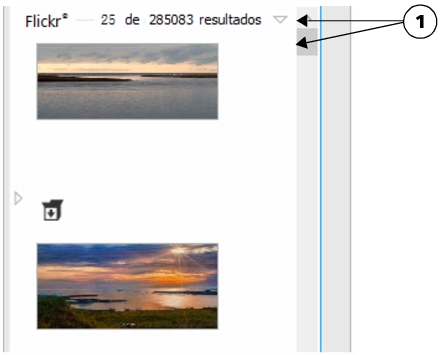
Clicar em uma seta Mostrar/Ocultar (1) permite mostrar ou ocultar os resultados da pesquisa de um local especifico.

Quando pesquisar conteúdo on-line, somente arquivos vetoriais e bitmaps são incluídos nos resultados de pesquisa.

Se deseja procurar a pasta onde um arquivo está armazenado ou acessar a página original de uma imagem na web, clique com o botão direito do mouse no arquivo e clique em Abrir local de origem.
| 1 . |
Clique em Arquivo  Pesquisar Conteúdo para abrir a janela de encaixe Obter mais, depois clique em CONNECT. Pesquisar Conteúdo para abrir a janela de encaixe Obter mais, depois clique em CONNECT. |
|
• |
Pastas  — para ocultar ou exibir pastas nas pastas selecionadas — para ocultar ou exibir pastas nas pastas selecionadas |
|
• |
Arquivos de fontes  — para ocultar ou exibir fontes TrueType (TTF), OpenType (OTF) e PostScript (PFB e PFM) — para ocultar ou exibir fontes TrueType (TTF), OpenType (OTF) e PostScript (PFB e PFM) |
|
• |
Outros arquivos  — para ocultar ou exibir formatos de arquivos que não têm suporte pela suite — para ocultar ou exibir formatos de arquivos que não têm suporte pela suite |

Uma categoria está incluída nos resultados da pesquisa se o botão aparece pressionado.

Também é possível retornar aos resultados anteriores da pesquisa pressionando a tecla Backspace.
Também pode-se navegar até um conteúdo previamente visualizado clicando na seta suspensa da barra Pesquisa e endereço e escolhendo um local na lista. A barra Pesquisa e endereço registra apenas os locais inseridos manualmente.

Nem todos os componentes estão disponíveis em nossas versões de teste, acadêmica e OEM. Componentes não disponíveis podem incluir aplicativos Corel, recursos, utilitários de terceiros e arquivos de conteúdo extra.
Copyright 2017 Corel Corporation. Todos os direitos reservados.
![]()